5种PDF转Word方法详解:轻松实现文档转换与编辑
时间:2025-09-21 作者:游乐小编
随着数字化办公的普及,我们日常处理的文件主要分为可编辑文档(如.docx格式的Word文件)和不可编辑的版式文档(如PDF格式)。这两种文件各有特点:前者便于修改调整,后者则能保持原始排版效果。在工作中经常需要进行格式转换,接下来就详细介绍PDF转Word的实用方法,帮助大家提升工作效率。
准备工作
系统环境:Windows 10专业版
设备型号:华为MateBook E
转换工具:小白PDF转换器v1.1.1.27
PDF转Word操作指南
方法一:完整PDF转Word流程
1、首先在电脑上下载并安装小白PDF转换器软件,启动程序后选择主界面上的【PDF转文件】功能;
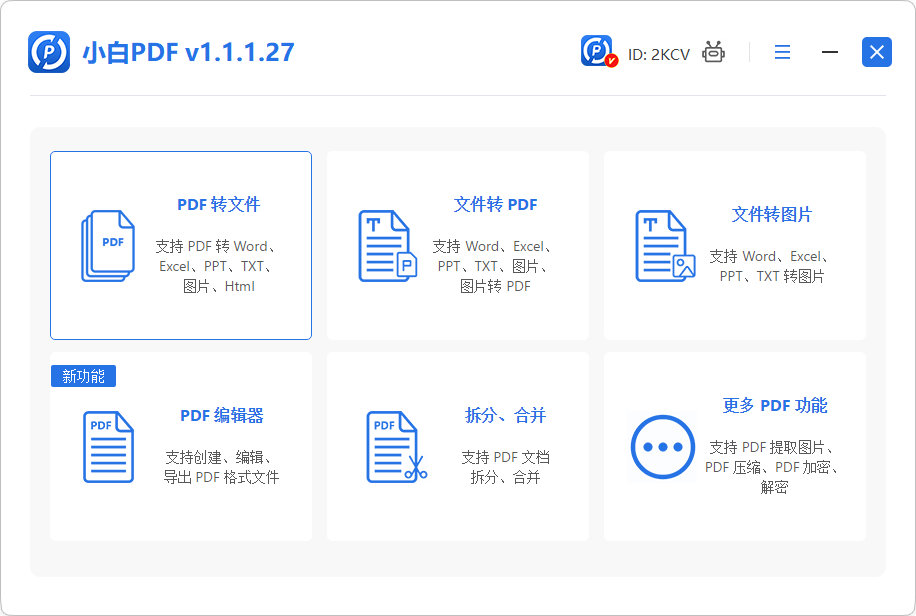
2、添加需要转换的PDF文件,确认无误后点击右下角的"开始转换"按钮;
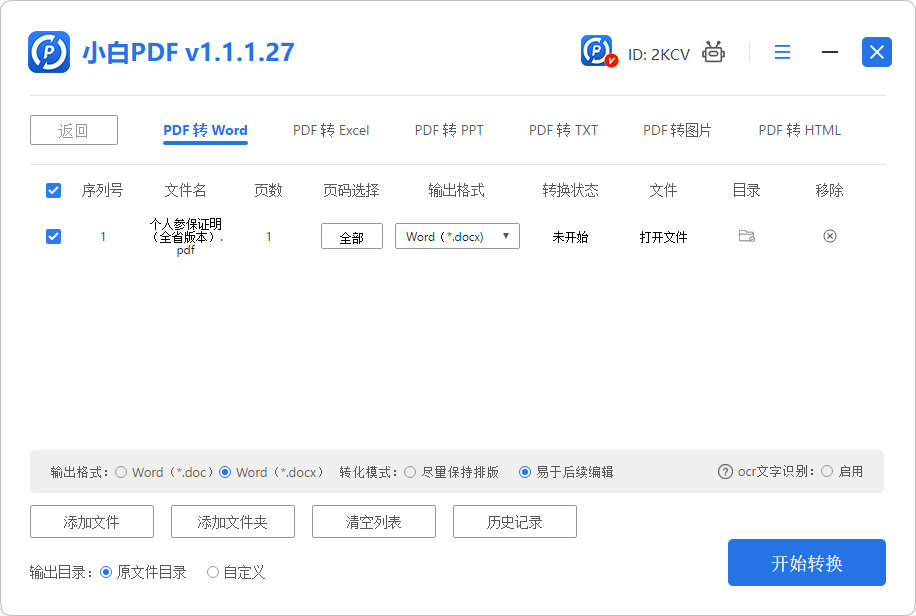
3、可以根据实际需求选择转换页面范围,设置完成后再次点击【开始转换】;
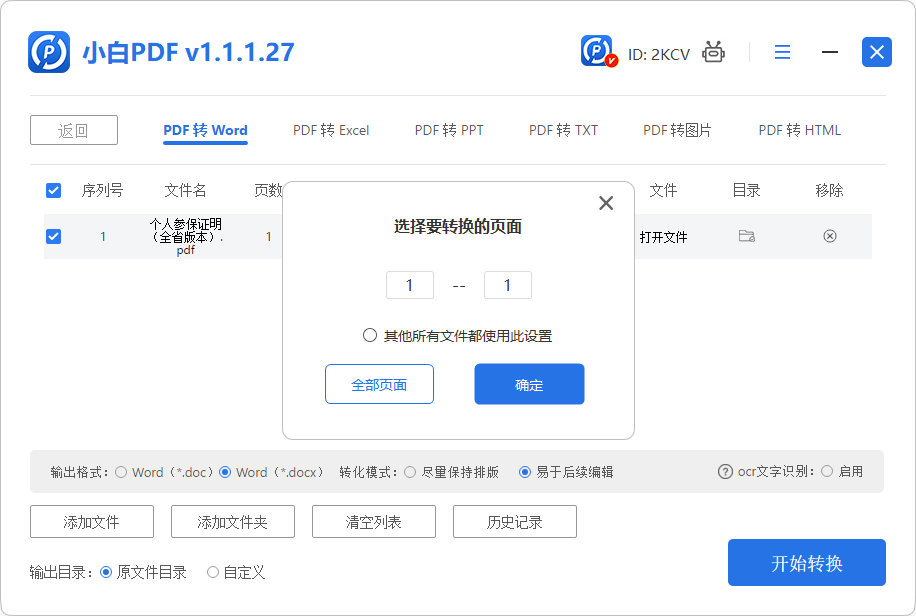
4、转换完成后会有提示框弹出,可以直接打开文件所在位置查看转换结果。

方法二:PDF转图片实用技巧
1、同样打开小白PDF转换器,在主界面中选择【PDF转文件】功能;

2、上传需要转为图片格式的PDF文档;
3、在输出格式选项中指定图片类型(JPG/PNG等),确认后执行转换;
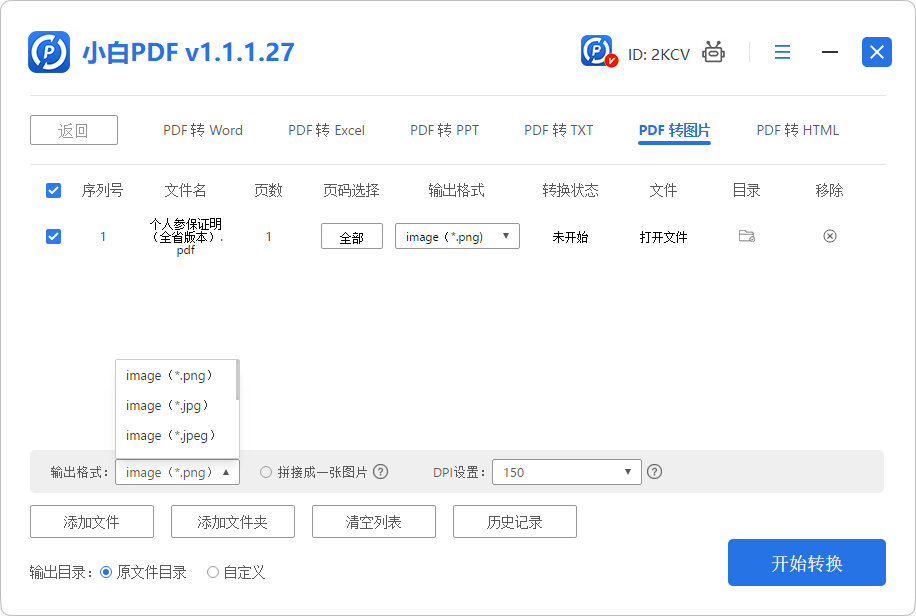
4、转换完成后即可在指定文件夹查看转换后的图片文件。
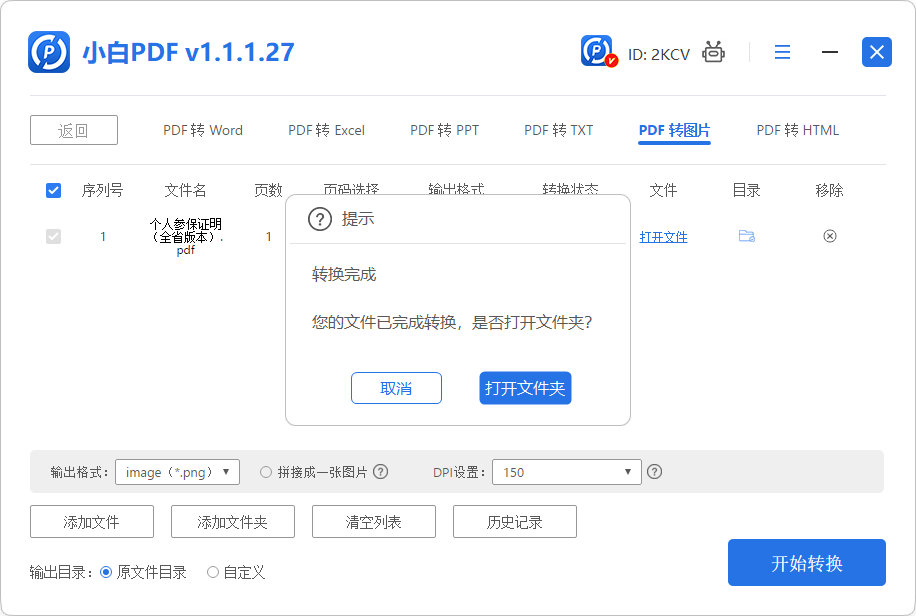
通过以上详细的图文操作指导,相信大家都能轻松掌握PDF文件转换的要领。无论是转为可编辑的Word文档还是高质量的图片,都能满足不同场景的工作需求。
小编推荐:
热门推荐
更多 热门文章
更多 -

- 神角技巧试炼岛高级宝箱在什么位置
-
2021-11-05 11:52
手游攻略
-

- 王者荣耀音乐扭蛋机活动内容奖励详解
-
2021-11-19 18:38
手游攻略
-

- 坎公骑冠剑11
-
2021-10-31 23:18
手游攻略
-

- 原神卡肉是什么意思
-
2022-06-03 14:46
游戏资讯
-

- 《臭作》之100%全完整攻略
-
2025-06-28 12:37
单机攻略
























